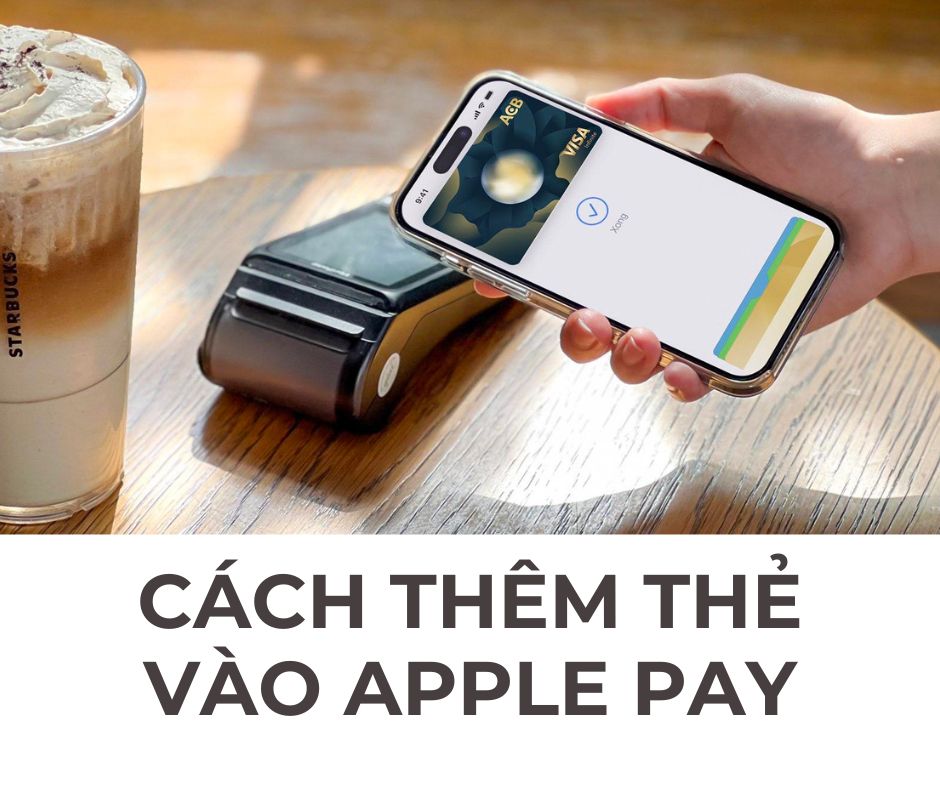Hãy đồng hành cùng chúng tôi qua bài viết này để biết rõ về cách viết chữ kiểu trên Facebook vừa độc lạ vừa thu hút nhé!
Với nhu cầu sử dụng mạng 4g của khách hàng. MobiFone luôn không ngừng cho ra những gói cước hấp dẫn, hãy đăng ký 4g mobi ngày tại đây để tìm hiểu thêm nhiều gói ưu đãi.
Cách viết chữ kiểu trên Facebook bằng YayText.
YayText là một công cụ tạo kiểu văn bản phổ biến. Với công cụ này, bạn có thể dễ dàng tạo phông chữ nghiêng, đậm hoặc gạch chân. Bạn có thể tạo hơn 60 kiểu phông chữ khác nhau. Đây là một trong những trang web chuyển đổi font chữ được nhiều bạn trẻ sử dụng bởi sự đa dạng và nhanh chóng.
Đây là cách sử dụng công cụ tạo kiểu chữ Facebook mà không cần sử dụng bên thứ ba. Cách thay đổi kiểu chữ với YayText như sau:
Bước 1: Đầu tiên bạn cần truy cập vào trang web Yay Text. Bạn sử dụng trực tuyến và bạn không cần tải xuống ứng dụng trên thiết bị của mình.
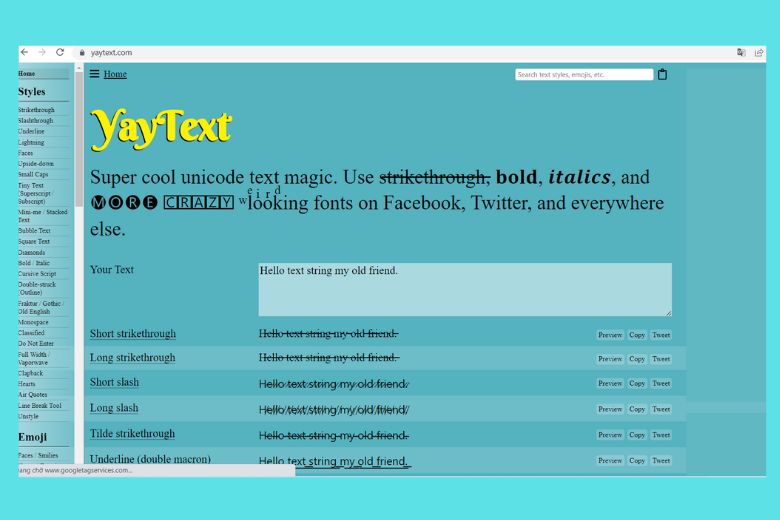
Bước 2: Bạn chỉ cần nhập văn bản bạn muốn xuất bản vào trường “Văn bản của bạn”.
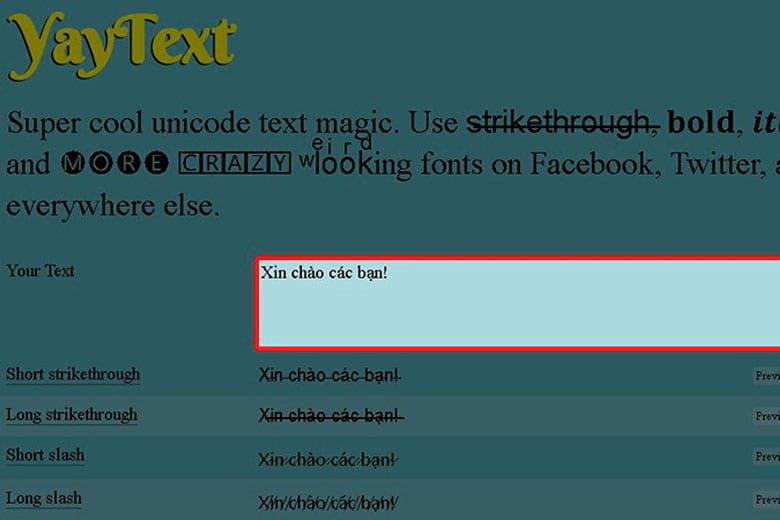
Bước 3: Tiếp theo, chọn kiểu chữ muốn thay đổi (Bold là in đậm, Italic là Nghiêng). Sau đó chọn Sao chép ở bên phải.
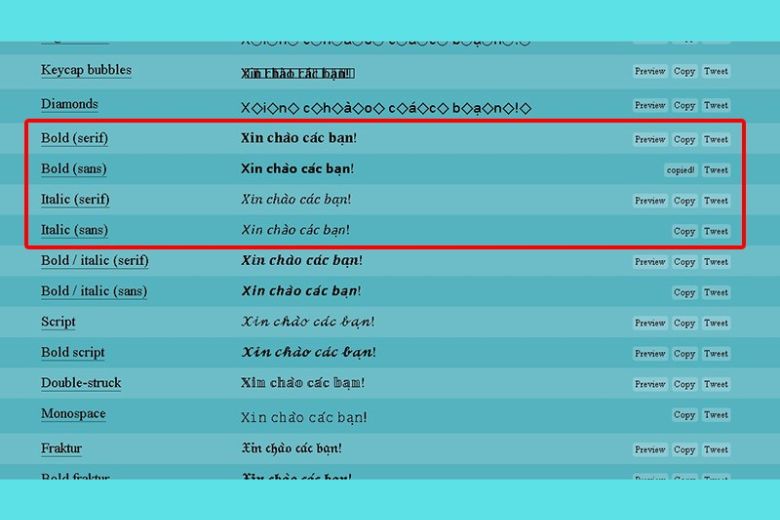
Bước 4: Quay lại trang Facebook cá nhân của bạn và tiếp tục bằng cách nhấp chuột phải vào Paste. Trong ví dụ ở đây mình chọn dòng đầu tiên in đậm, dòng thứ 2 in nghiêng, dòng thứ 3 là chữ facebook chuẩn.
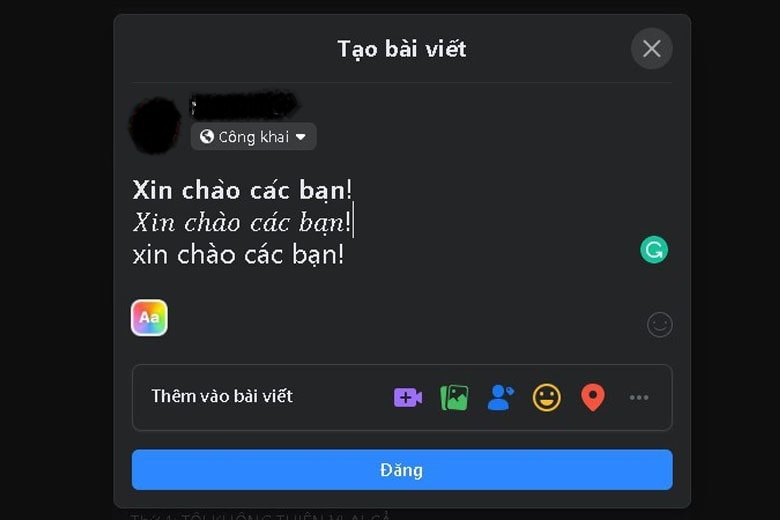
Viết chữ kiểu trên Facebook bằng trang web Slothsoft.
Slothsoft tương tự như YayText ở chỗ bạn có thể thay đổi phông chữ ưa thích. Nhiều người thích sử dụng Slothsoft cho phông chữ của họ. Tiếp theo trong hướng dẫn này, tôi sẽ giới thiệu cách viết font chữ trên Facebook với trang web Slothsoft thông qua quy trình sau.
Bước 1: Truy cập liên kết tại đây để vào trang web Slothsoft như trên màn hình. Nhiều kiểu phông chữ khác nhau hiện đã xuất hiện trên giao diện người dùng, chẳng hạn như: Kiểu nghiêng, Kiểu bong bóng …
Bước 2: Thử các phông chữ được nhập vào hộp. Nhập văn bản của bạn vào đây … nhập nội dung bạn muốn và thanh trạng thái bạn muốn đăng trên Facebook. Khi bạn gõ, có 20 kiểu phông chữ khác nhau trên Facebook.
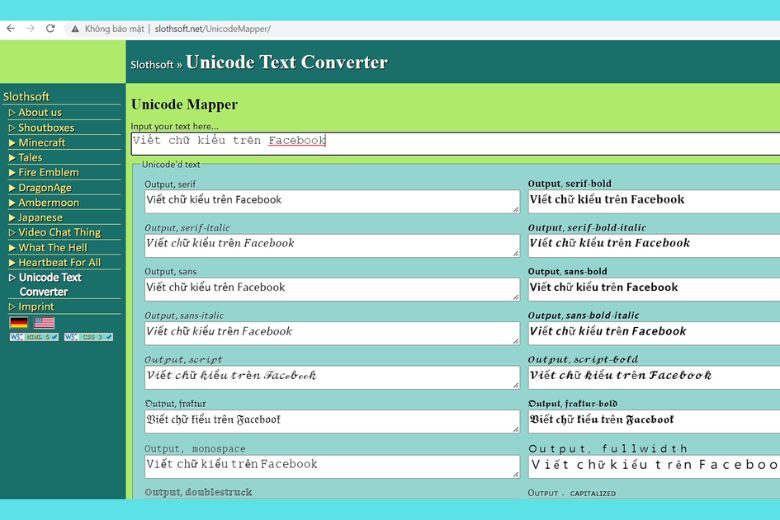
Bước 3: Chọn phông chữ yêu thích của bạn và sao chép nó vào Facebook. Ví dụ, tôi đã chọn phông chữ ?????-????-??????.
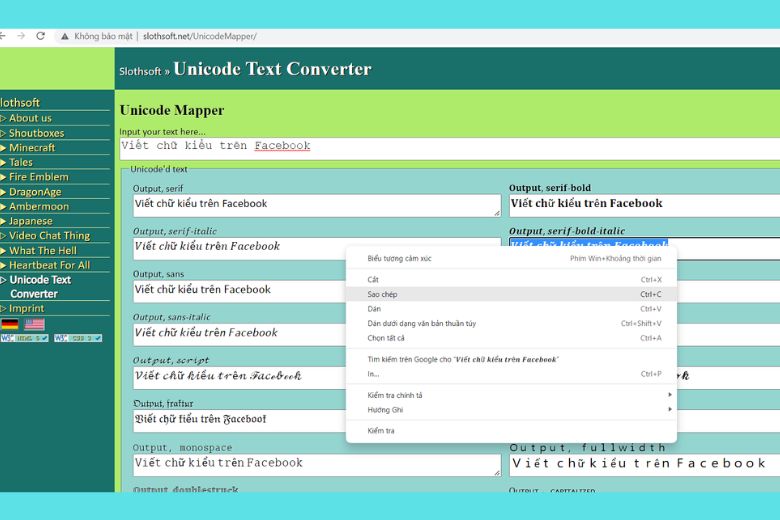
Bước 4: Lúc này, tất cả những gì bạn phải làm là quay lại Facebook và dán nội dung vào vùng trạng thái. Đây là cách bạn có một thanh trạng thái cực kỳ nổi bật và thu hút sự chú ý của nhiều người.
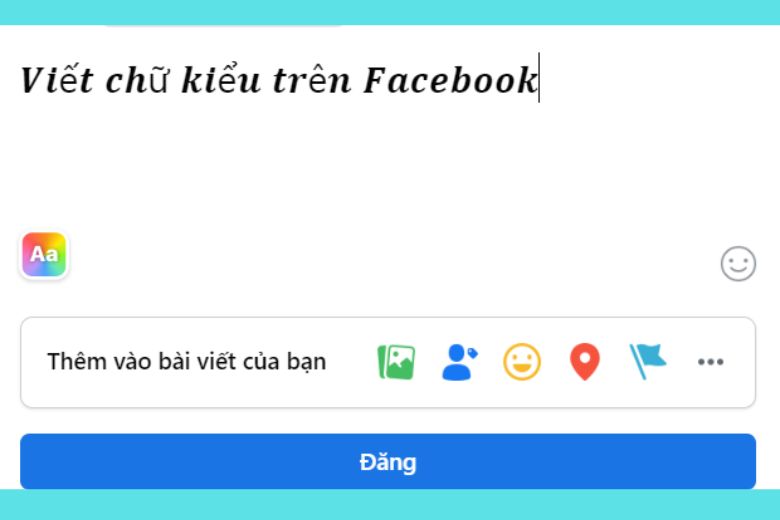
Cách viết chữ đậm và chữ nghiêng trên Facebook với công thức trong Messenger
Nếu bạn muốn sử dụng phông chữ Facebook với công thức trong Messenger, bạn nên biết trước rằng nó có những hạn chế. Vì nếu sử dụng cách này thì bạn chỉ có thể thực hiện với laptop hoặc máy tính.
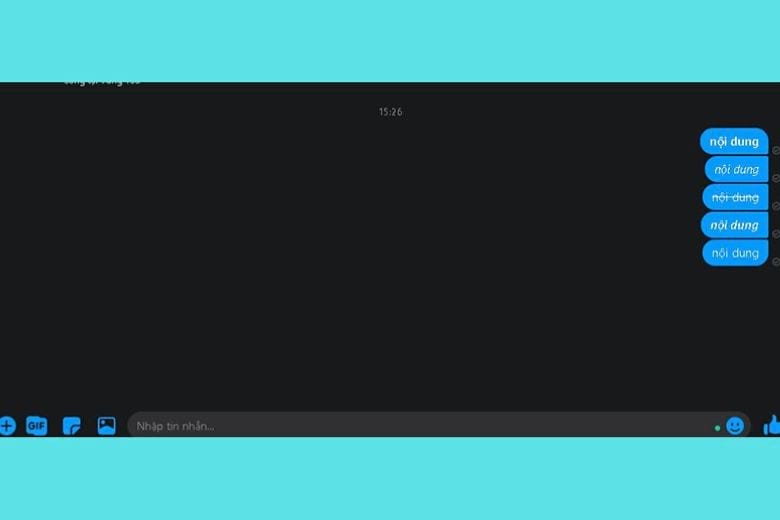
- Nếu bạn muốn nội dung được in đậm, hãy nhập cú pháp sau: * nội dung in đậm *.
- Để in nghiêng văn bản, nhập cú pháp sau: _nội dung in nghiêng_
- Để gạch ngang văn bản, nhập cú pháp sau: ~ Nội dung gạch ngang ~
Lưu ý: Bạn phải nhập đúng cú pháp trên. Bởi vì sau một thời gian ngắn, lệnh có thể không được thực thi chính xác và xuất ra phông chữ mong muốn.
Với cú pháp soạn tin đơn giản bạn đã có ngay cho mình những ưu đãi cực KHỦNG đến từ nhà mạng mobi rồi đấy. Hãy theo dõi gói 4g mobi ngay nào để có những trải nghiệm tuyệt vời !
Tham Khảo Ngay Cú Pháp Đăng Ký 4G Mobi Data Cực Khủng HOT Nhất Năm
Tuỳ vào từng đối tượng khách hàng sẽ được tham gia từng gói cước 4g Mobi khác nhau, nếu sau khi soạn tin nhắn mà bạn nhận được phản hồi chưa thuộc đối tượng hãy thử soạn sang một gói 4g MobiFone khác, bạn sẽ không bị tốn phí nếu gói cước chưa thành công. gói 4g mobi
| Tên gói | Cú pháp/Ưu đãi | Đăng ký nhanh/Giá |
| E300 | 5G E300 gửi 9084 | Đăng ký nhanh |
|
300.000đ/tháng | |
| E500 | 5G E500 gửi 9084 | Đăng ký nhanh |
|
500.000đ/thàng | |
| E1000 | 5G E1000 gửi 9084 | Đăng ký nhanh |
|
1.000.000đ/tháng | |
| NCT155 | 5G NCT55 gửi 9084 | Đăng ký nhanh |
|
155.000đ/tháng | |
| NCT100 | 5G NCT100 gửi 9084 | Đăng ký nhanh |
|
100.000đ/tháng | |
| NCT135 | 5G NCT135 gửi 9084 | Đăng ký nhanh |
|
135.000đ/tháng | |
| E159 | 5G E159 gửi 9084 | Đăng ký nhanh |
|
159.000đ/tháng | |
| CT100 | 5G CT100 gửi 9084 | Đăng ký nhanh |
|
100.000đ/tháng | |
| AG125 | 5G AG125 gửi 9084 | Đăng ký nhanh |
|
125.000đ/tháng | |
| AG135 | 5G AG135 gửi 9084 | Đăng ký nhanh |
|
135.000đ/tháng | |
| ED70 | 5GED70 gửi 9084 | Đăng ký nhanh |
|
70.000đ/tháng | |
| EDU100 | 5G EDU100 gửi 9084 | Đăng ký nhanh |
|
100.000đ/tháng | |
| ME100 | 5G ME100 gửi 9084 | Đăng ký nhanh |
|
100.000đ/tháng | |
| LM135 | 5G LM135 gửi 9084 | Đăng ký nhanh |
|
135.000đ/tháng | |
| NH | 5G NH gửi 9084 | Đăng ký nhanh |
|
10.000đ/ ngày | |
| KF | 5G KF gửi 9084 | Đăng ký nhanh |
|
10.000đ/ ngày |
In đậm và Nghiêng khi đăng bài lên Facebook Group
Mỗi khi bạn đăng bài lên một nhóm Facebook, phần định dạng có sẵn trong phần này để thay đổi phông chữ thành đậm hoặc nghiêng tùy thích. Nó vô cùng dễ dàng với cách viết bài trên Facebook này.
Bước 1: Bạn vào một nhóm Facebook cụ thể. Thao tác này sẽ đưa bạn đến hộp Tạo nội dung trên thanh trạng thái (như hình minh họa).
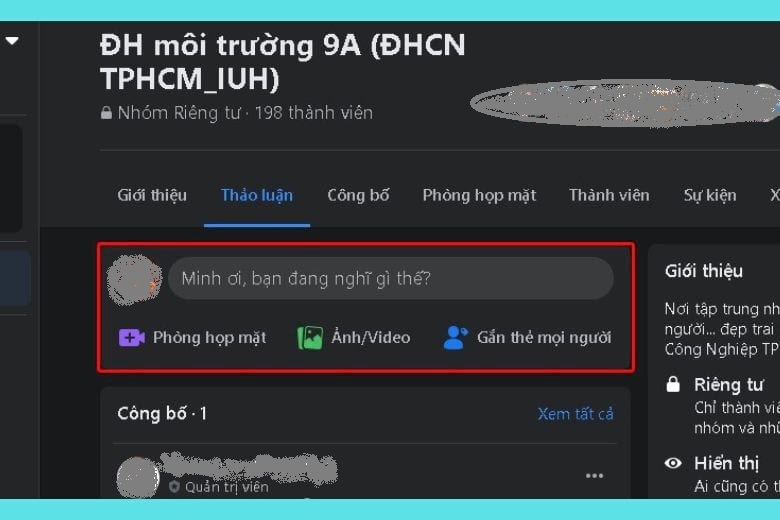
Bước 2: Bạn nhập tất cả nội dung vào trường. Sau đó đánh dấu nội dung cần thay đổi. Lúc này bạn sẽ thấy các công cụ tùy chỉnh xuất hiện với chữ B in đậm và chữ I in nghiêng như trong Word.
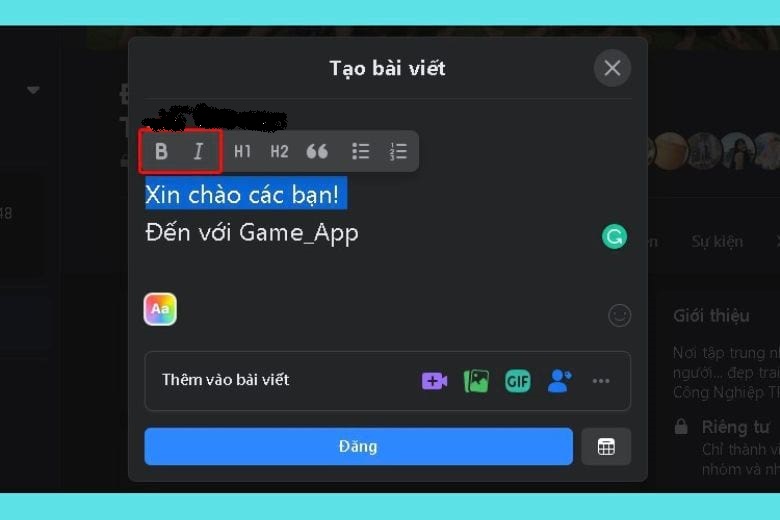
Bước 3: Bạn chỉ cần sao chép và dán nội dung vào trang cá nhân của mình. Lúc này, bạn sẽ nhận được một phông chữ phong cách khác hẳn với những dòng chữ thông thường mà bạn thường thấy trên Facebook.
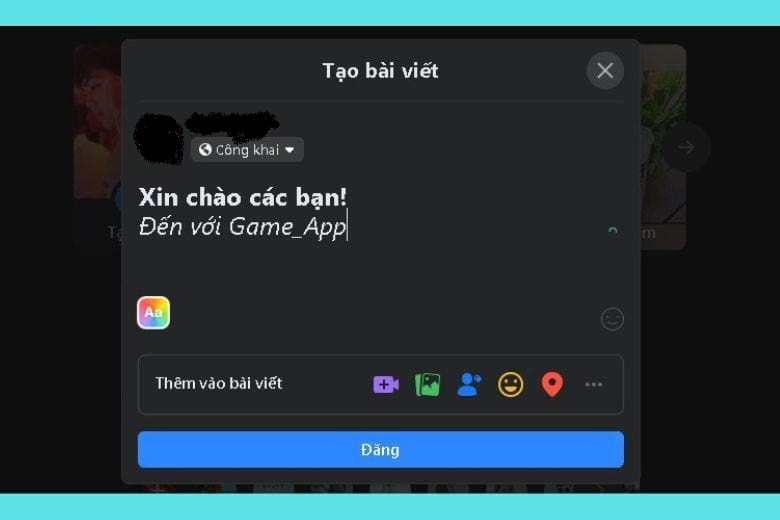
Cách viết chữ đậm trên facebook có thể áp dụng với điện thoại.
Bước 1: Nếu bạn đang sử dụng iPhone, hãy vào App Store. Nếu bạn đang sử dụng điện thoại Android, hãy vào CH Play để tải ứng dụng Stylish Text về máy.
Bước 2: Sau khi ứng dụng đã được tải xuống thiết bị của bạn, hãy bắt đầu nhập nội dung cần in đậm vào phần Type Here của ứng dụng Styled Text.
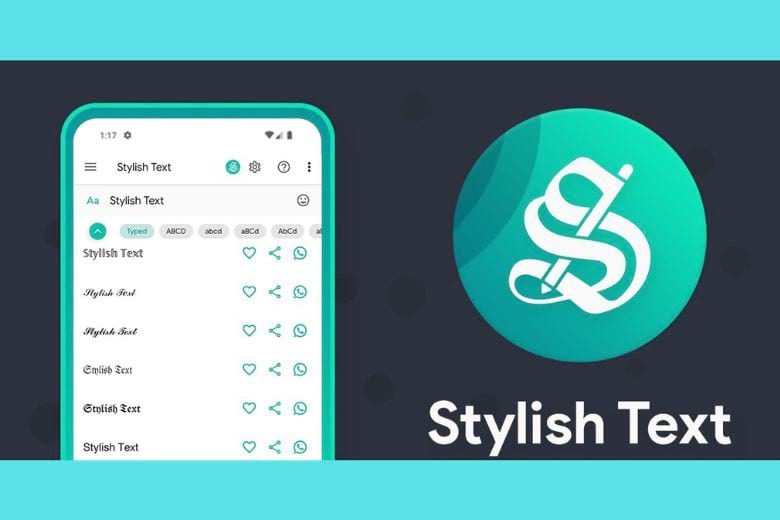
Bước 3: Bạn chọn font chữ mà bạn thích. Sau đó sao chép và dán nó vào bài đăng trên Facebook. Bạn chọn nội dung muốn in đậm hoặc in nghiêng.
Nếu bạn không muốn nhận bình luận từ người khác sau khi tạo phông chữ đặc biệt và bài đăng của riêng mình, bạn có thể tắt bình luận trên Facebook để họ không làm phiền bạn.
Tổng hợp cách viết chữ kiểu trên Facebook.
Chúng ta đã cùng nhau tìm hiểu cách viết chữ kiểu trên Facebook. Hy vọng với những thủ thuật trên, bạn đã biết cách viết font chữ trên Facebook theo cách mình muốn. Chúc bạn may mắn.
Link bài viết Cách Viết Chữ Kiểu Trên Facebook Vô Cùng Sáng Tạo Và Độc Đáo xem tại: https://vnmobifone.vn/cach-viet-chu-kieu-tren-facebook-vo-cung-sang-tao-va-doc-dao.html
- Hướng Dẫn Chi Tiết Để Cài Đặt Microsoft Copilot Làm Trợ Lý Thông Minh Mặc Định Trên Điện Thoại Android
- Đăng Ký Gói 4G MobiFone 9 Tháng Khuyến Mãi Khủng Cho Khách Hàng
- Ngành Game Việt Nam Tiềm Năng và Thách Thức trong Đổi Mới Sáng Tạo và Phát Triển Kinh Tế
- Đăng Ký Gói EVIP12 MobiFone Không Giới Hạn Data Trong 12 Tháng
- Logitech giới thiệu bàn phím công thái học Wave Keys, giúp nâng cao sự thoải mái và khỏe mạnh khi làm việc